1、PS中新建图层,用默认的颜色执行Filter/render/clouds(滤镜_渲染_云彩)
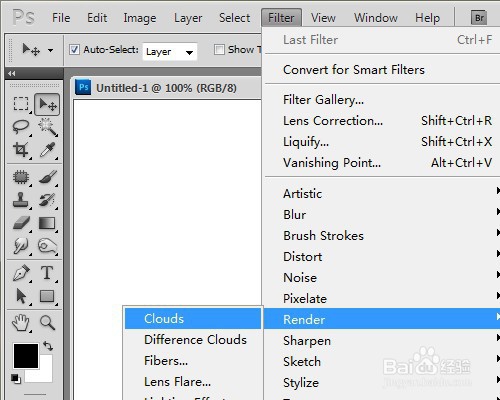

2、对其执行Filter/Render/Lighting effects (滤镜_渲染_灯光效果),设置如下右图。光照颜色可设定为#FF9500


3、执行Filter/Artistic /Plastic Wrap (滤镜_艺术效果_塑料包装)
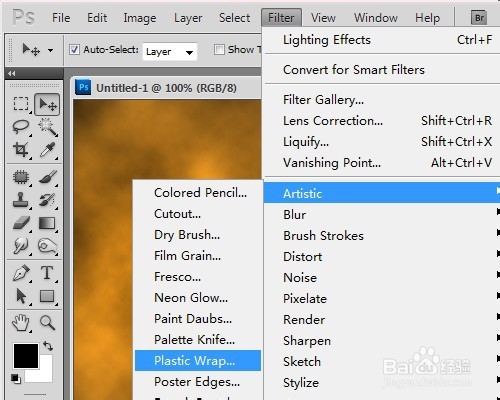

4、执行Filter/Distort/Ripple (滤镜_扭曲_波纹)
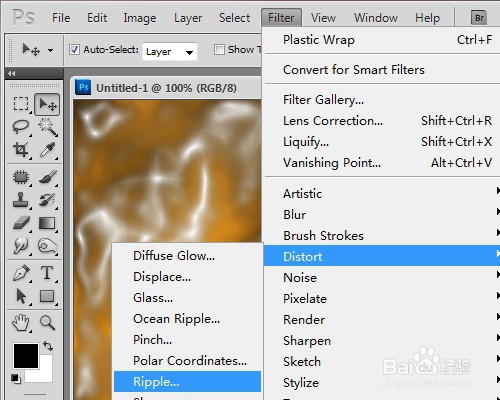

5、执行Filter/distort/glass(滤镜_扭曲_玻璃),设置好相关的参数,红色标注选择‘磨砂’


6、使用Filter/render/light effect(滤镜_渲染_灯光效果),设定如下左图,颜色可选#AD8929,注意要选择Texture channel(纹理通道)选择Red
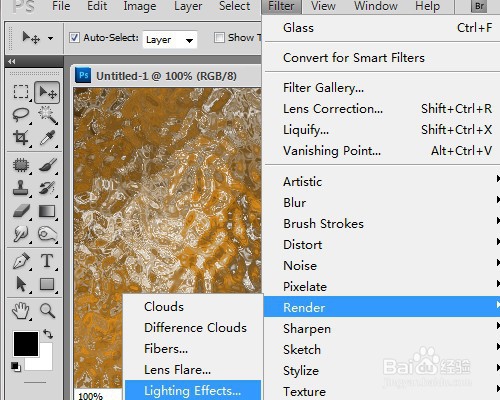
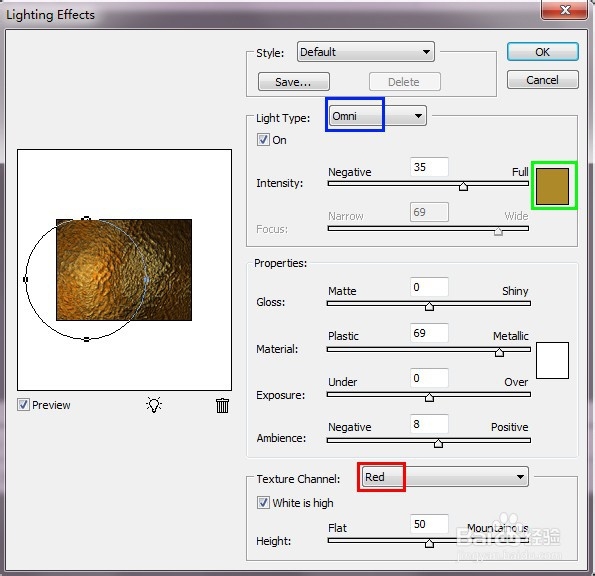
7、最后的效果,我们来看下

